Physical Address
304 North Cardinal St.
Dorchester Center, MA 02124
Physical Address
304 North Cardinal St.
Dorchester Center, MA 02124
Система обновления в Windows 10 развивается в сторону большей незаметности для пользователя. Большинство обновлений скачиваются и устанавливаются в фоне, не отвлекая хозяина. Как показывают опросы, пользователей раздражает не само обновление, а появление призыва перезапустить ПК. Знание алгоритма обновления Windows 10 поможет сделать его удобнее.

Сразу оговоримся, что мы рассматриваем алгоритм с точки зрения того, что касается пользователя, и на что он может повлиять.
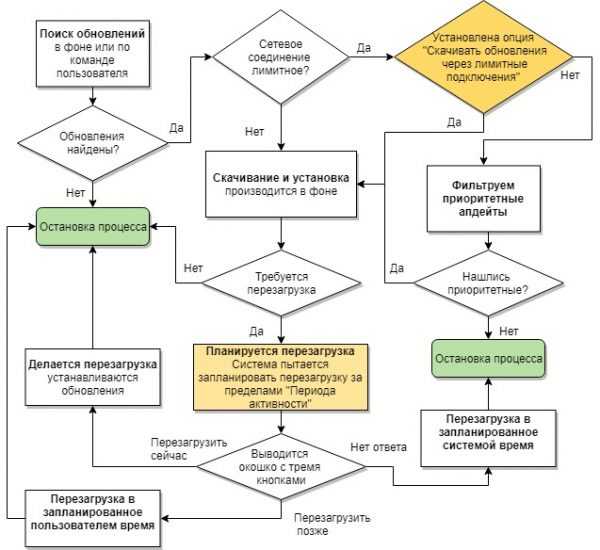
Желтым на схеме обозначены два момента, когда пользователь может вмешаться в работу алгоритма.
Период активности — время, когда вы пользуетесь компьютером, и когда системе нельзя автоматически перезагружаться. По-умолчанию Windows считает, что вы работаете с 8 до 17 часов.
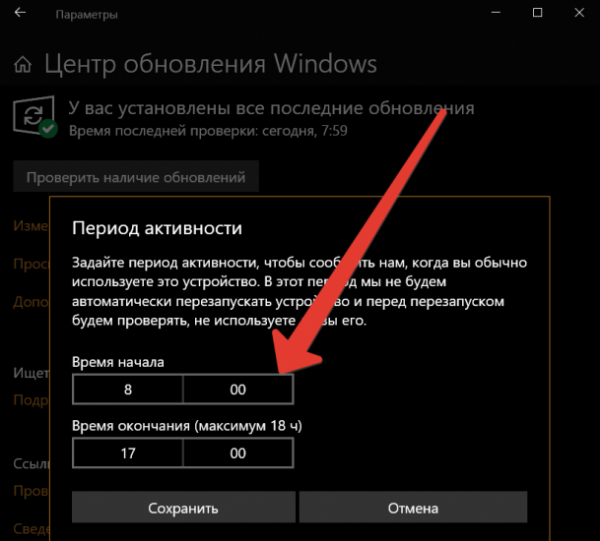
Идея с периодом активности неплоха, но вот пользы от нее мало. Дело в том, что даже если мы установим границы рабочего дня, то перезагрузку за его пределами все равно сделать будет нельзя. Ведь мы выключаем компьютер перед уходом с работы. С ноутбуками ситуация чуть лучше. Их часто оставляют в ждущем режиме.
Еще одна опция, бесполезная пользователям домашних и офисных компьютеров.
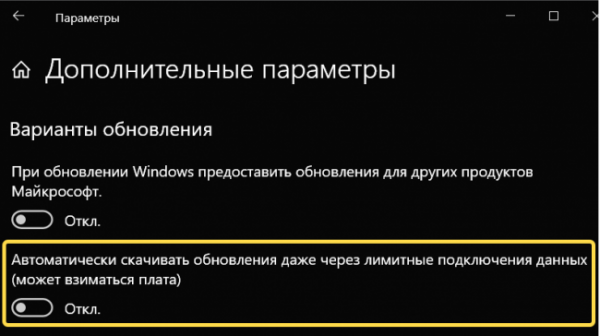
Их ПК всегда подключен к интернету через безлимитное соединение. А пользователи ноутбуков также не станут включать эту галочку, чтобы не увеличить счета за мобильный интернет.
Даже в полотном офисном графике есть окно для чайной паузы или кофе-брейка. При появлении окна с предложением перезагрузить систему, запланируйте перезапуск на удобное вам время.
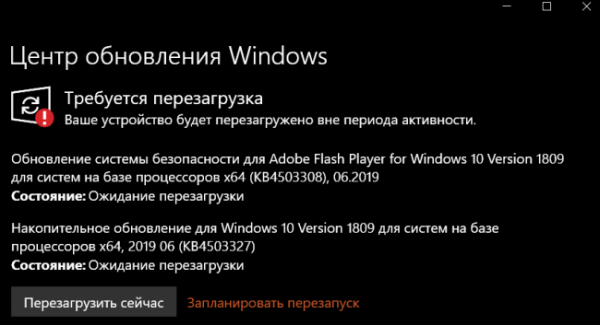
Запланировать перезагрузку можно на определенное время и день.
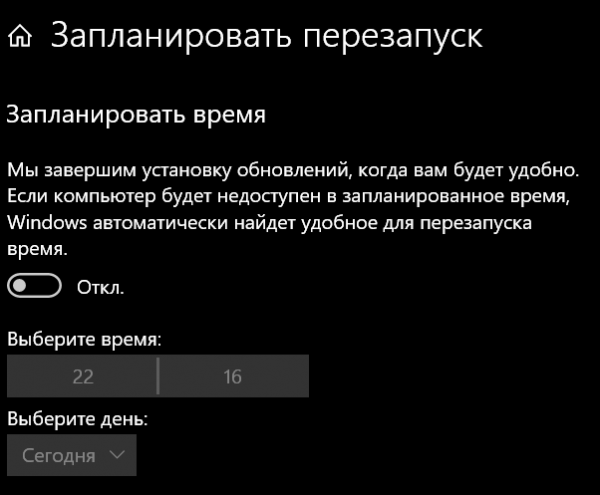
Если в это время будет важный звонок по скайпу или срочная работа, у вас будет 15 минут, чтобы передумать.
Если есть возможность, прервите работу за компьютером на 15-20 минут. При появлении окна с предложением перезагрузить ПК, закройте приложения и разрешите системе действовать самостоятельно.
Чтобы обновление не заставало вас врасплох, не мешало работать, делайте это сами. Пройдите по ссылке, ведущей на официальный сайт Microsoft, и скачайте средство обновления Windows. Кстати, сейчас там доступен переход на новую сборку 1903, которая по обычным каналам на мой ноутбук не приходит.
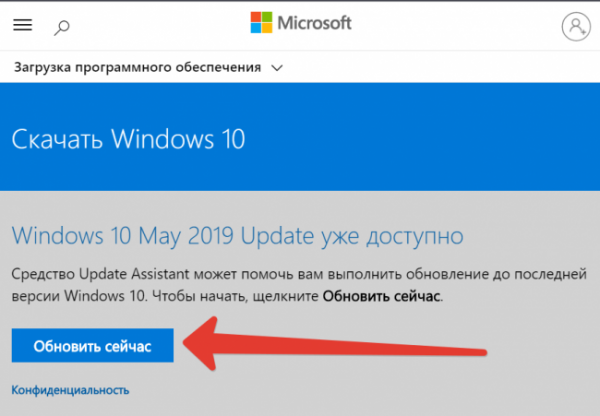
Приложение проверит систему и само установит нужные обновления.
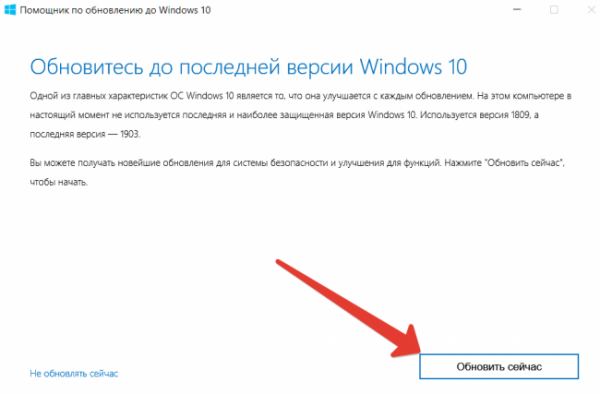
Источник: review-software.ru